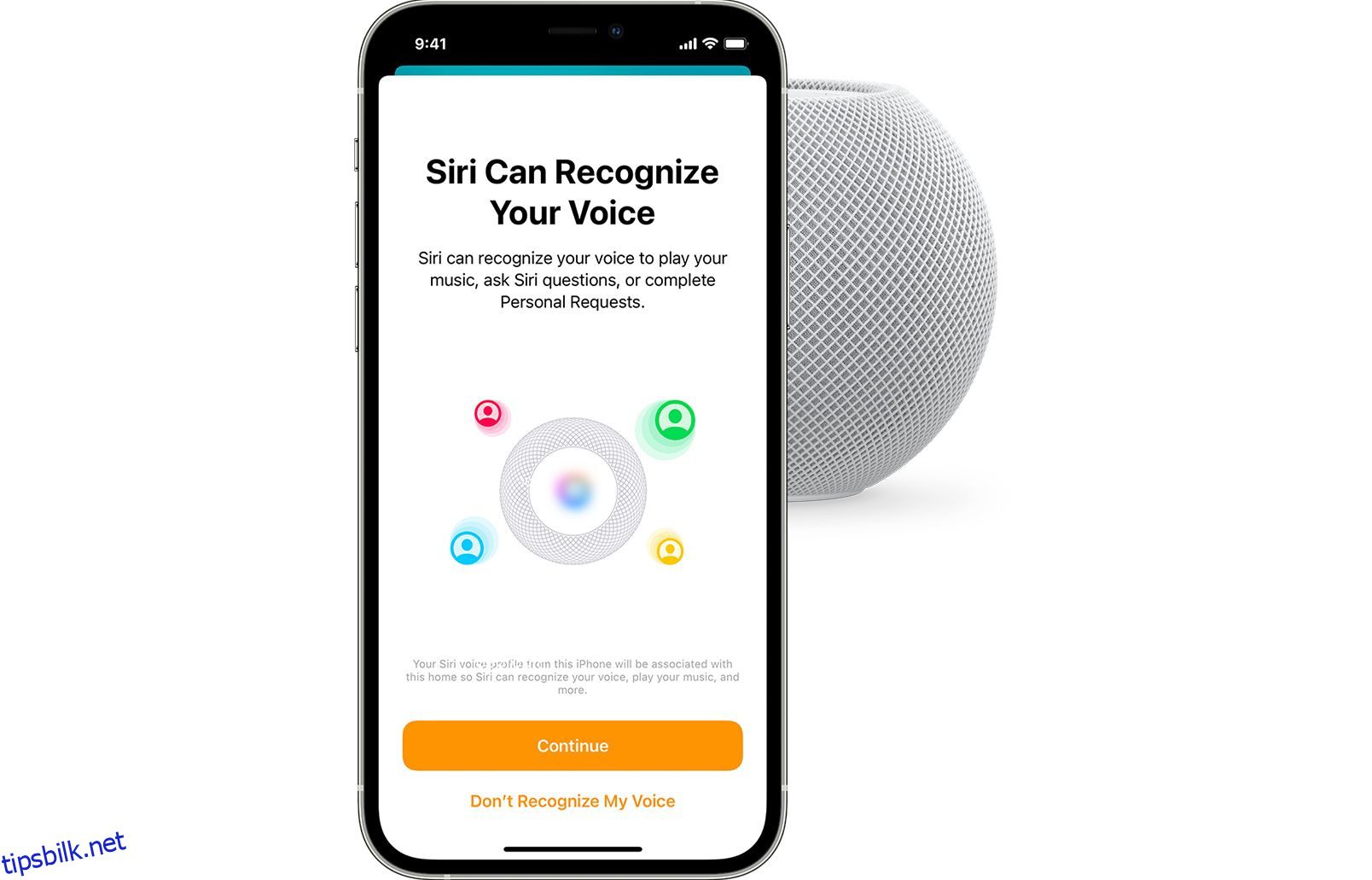Hvis du eier en HomePod, vet du allerede at det er den beste måten å oppleve Apple Music og kontrollere ditt HomeKit smart tilbehør. Imidlertid visste du sannsynligvis ikke at HomePod også er en utmerket høyttalertelefon.
Det er riktig. Du kan gå helt håndfri på din neste telefon eller FaceTime-samtale med Apples smarthøyttaler. Vi viser deg hvordan du ringer og mottar anrop på HomePod.
Innholdsfortegnelse
Hva du trenger for å ringe, motta og overføre anrop til HomePod
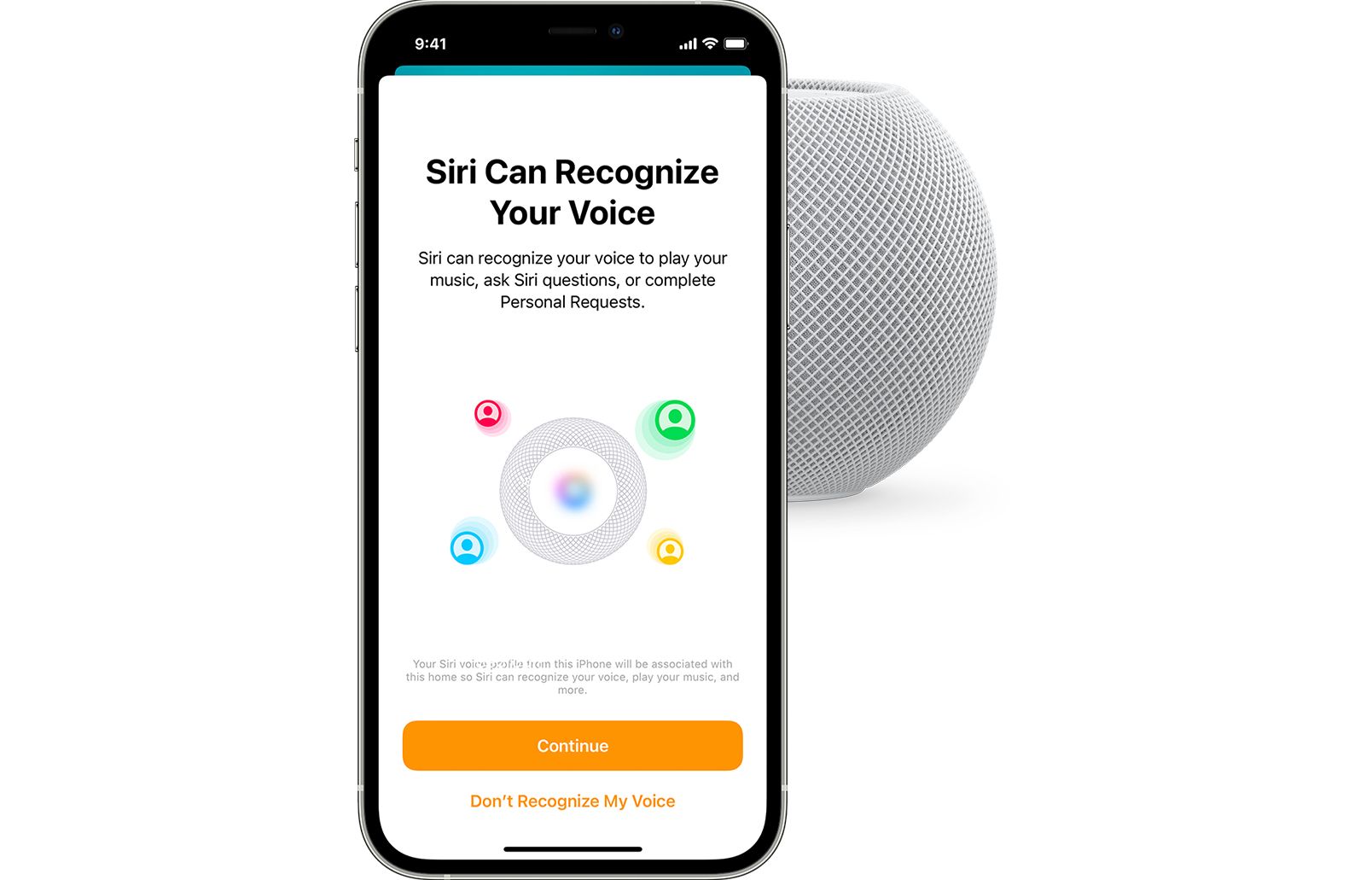 Bildekreditt: eple
Bildekreditt: eple
Med HomePods dype integrasjon i Apple-økosystemet, tar det bare noen få trykk eller et rop for å ringe, overføre og motta anrop via smarthøyttaleren din. Du må imidlertid få orden på et par ting før du kan gjøre det.
Først må du sørge for at iPhone eller iPad er oppdatert med den nyeste versjonen av iOS. Sjekk ut vår guide for hvordan du oppdaterer iPhone hvis du trenger hjelp til å få enheten opp til hastighet.

Som du kanskje forventer, må du også oppdatere HomePod eller HomePod mini også. Du må også aktivere personlige forespørsler, som du finner når du konfigurerer stemmegjenkjenning på HomePod.
Til slutt må du være i nærheten av HomePod og ha Wi-Fi og Bluetooth aktivert på iOS-enheten din hvis du velger å bruke Handoff. Med alt dette ute av veien, er du klar til å foreta telefon- og FaceTime-anrop gjennom HomePod.
Slik foretar du et telefon- eller FaceTime-anrop gjennom HomePod med Siri

Mens HomePod mangler talltastatur og viser for å vise kontaktene dine, kan du fortsatt ringe via Siri. Å ringe er bare en av mange måter du kan bruke Siri med HomePod.
Når som helst, bare si en setning som «Hei Siri, ring mamma» for å foreta en standard telefonsamtale via HomePod. Du kan også foreta et FaceTime-anrop ved å si «Hei Siri, FaceTime-mamma.» Ved å bruke begge metodene vil du vite at søket ditt fungerte hvis statuslysene på HomePod-en din skifter til en pulserende grønn nyanse.
Hvis du av en eller annen grunn ønsker å ringe en person eller et sted med et gammeldags nummer, kan du gjøre det ved å si «Hei Siri, ring 555-555-5555». Hvis samtalen avbrytes etter å ha brukt denne metoden, kan du raskt ringe tilbake ved å si «Hei Siri, ring det siste nummeret på nytt.»
Når samtalen er fullført, kan du si «Hei Siri, legg på» eller «Hei Siri, avslutt samtalen». Du kan også trykke på toppen av HomePod-skjermen eller bruke telefonen til å avslutte samtalen.
Slik svarer du på en innkommende telefon eller FaceTime-anrop
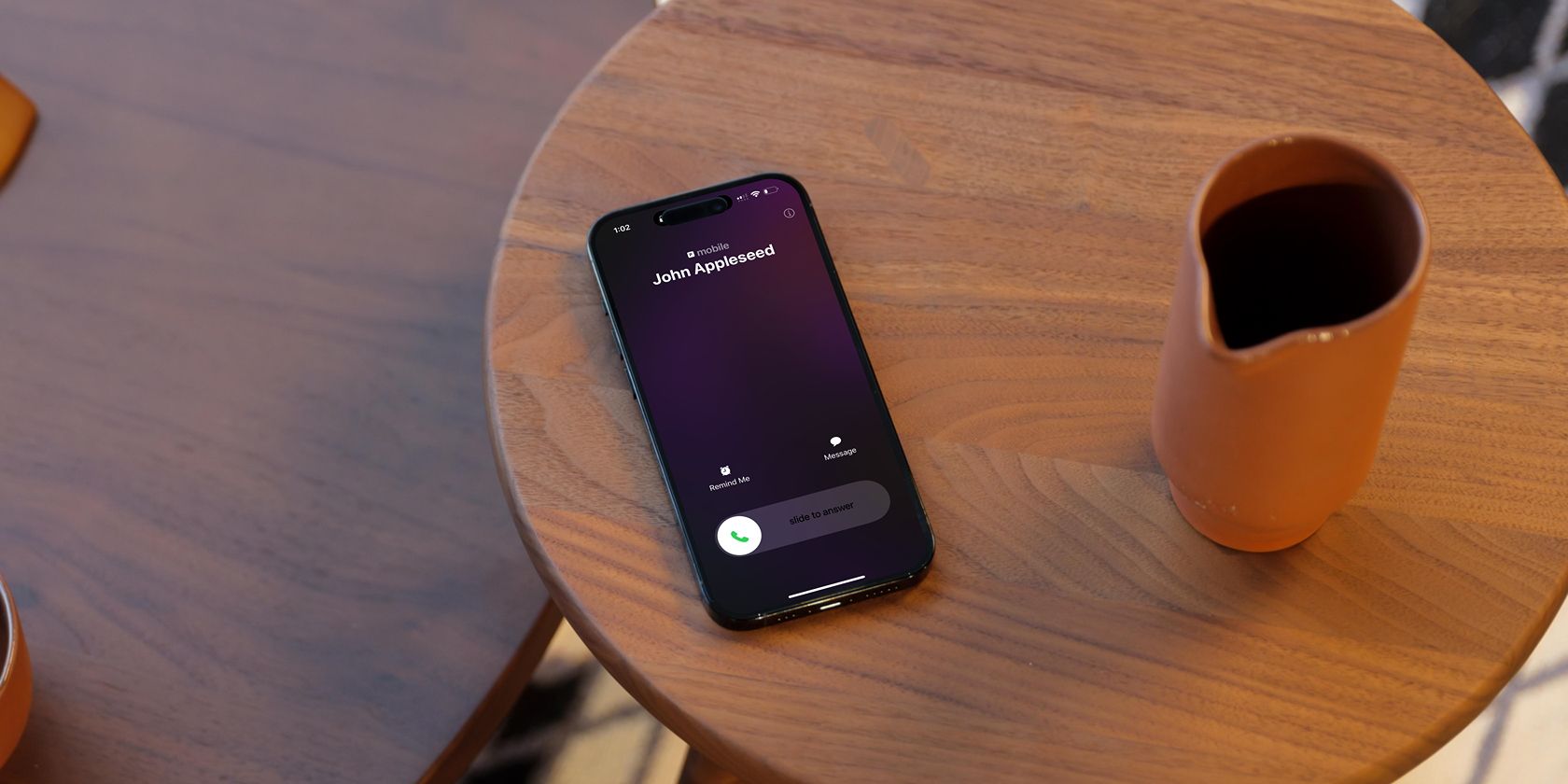
Som med å ringe, kan du bruke Apples virtuelle assistent Siri til å svare på innkommende telefon- og FaceTime-anrop. Mens enheten din ringer eller spiller av en tone, si «Hei Siri, svar på anropet» eller «Hei Siri, svar på telefonen».
Hvis du er for langt unna til å se iPhone- eller iPad-skjermen, kan du be Siri om å identifisere hvem som ringer før du svarer. Bare si: «Hei Siri, hvem ringer.» Din HomePod vil svare umiddelbart med personens navn, sted eller telefonnummer.
Hvordan overføre en eksisterende telefon eller FaceTime-samtale
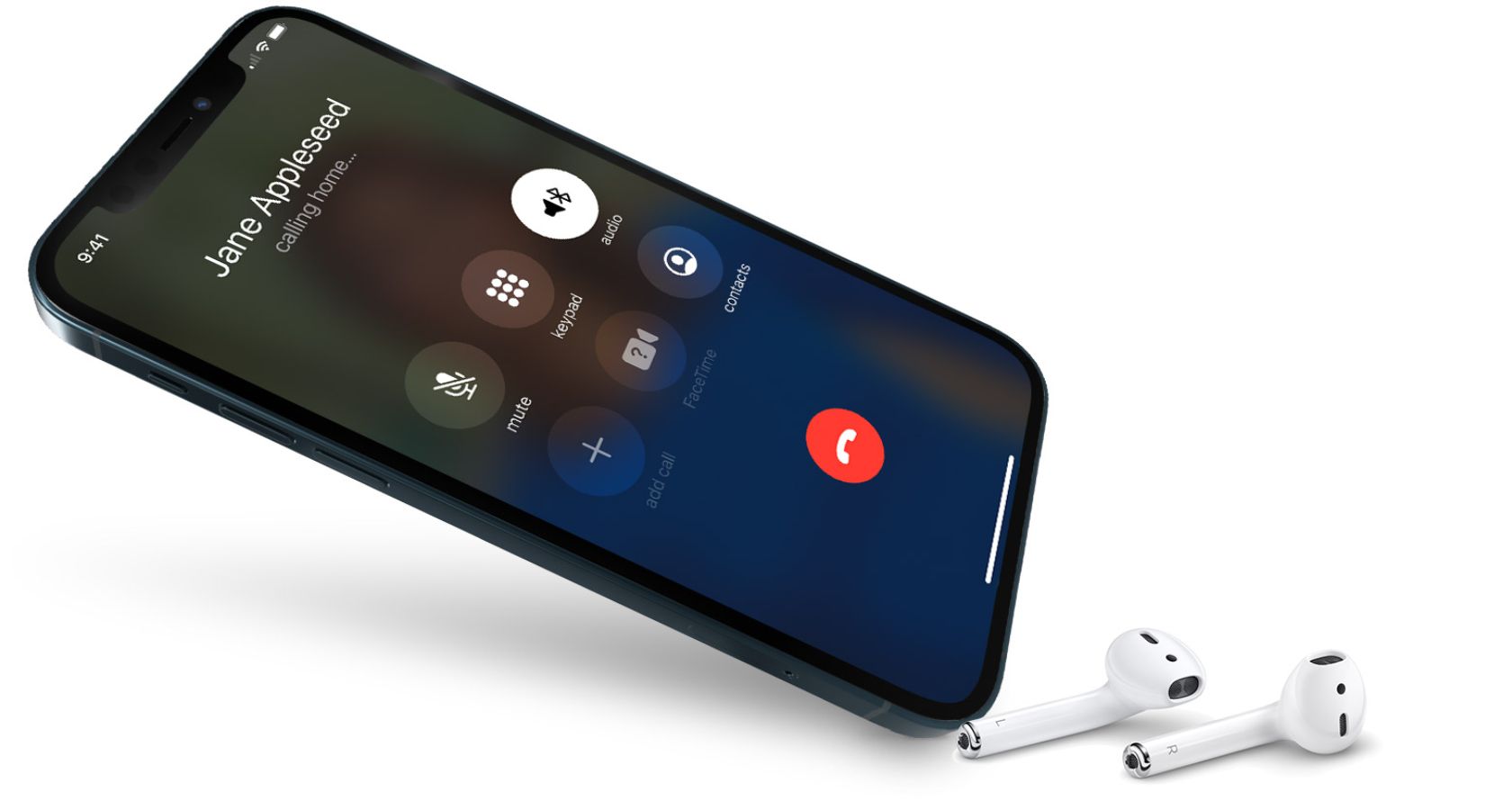 Bildekreditt: eple
Bildekreditt: eple
Hvis du allerede er på telefonen eller chatter via FaceTime og bestemmer deg for å gå håndfri, kan du enkelt gjøre det med noen få trykk. Mens du er i samtalen, trykker du på Lyd og deretter på navnet på HomePod-en du vil overføre til.
Takket være magien til Handoff kan du også sømløst bytte mellom iPhone og HomePod. For å starte Handoff, plasser iPhone-en litt over HomePod-skjermen og trykk på Overfør til HomePod.
Din HomePod er den perfekte høyttalertelefonen
Nå som du vet hvordan du bruker HomePod som en høyttalertelefon, kan du oppleve ekte håndfri samtale til ditt neste møte eller chatte med venner.
Apples smarthøyttaler er også perfekt for å involvere alle i husstanden din når du tar kontakt med slektninger – etter at du har fått oppmerksomheten deres ved å bruke HomePod som intercom, selvfølgelig.